這篇文章教你使用SD卡資料救援軟體輕鬆救回被格式化的SD卡中丟失的資料。所有品牌的SD卡,包括Samsung, Sandisk, PNY, Transcend, Sony, Kingston, Lexar等都適用這個救援方法!
我們很多播放裝置都使用SD卡,比如手機、數碼相機、數碼DV、車載播放器等。但是您知道,使用SD卡時必須非常的小心。因為它是非常脆弱的耗材,不小心格式化、中毒、無法訪問或檔案系統變成RAW時,都會要求我們格式化,例如小編就不止一次打開相機時,看到相機中提示"需要把SD卡格式化?"假如此時不清楚狀況就按了"OK"按鈕選擇了格式化SD卡,它上邊保存的檔案將立即丟失。這對我們來說是災難性的。此時該如何操作才能找回這些丟失、被格式化的檔案呢?
注意事項:
1. 要從格式化的SD卡救援消失的檔案,從您做決定的那一刻起,請勿對再保存任何檔案到SD卡,否則可能發生SD卡上資料被覆蓋,導致檔案徹底丟失無法救援成功。應立即取出SD卡并停止使用,將其放在平穩乾燥的地方,防止造成物理損壞。
2. 為了防止SD卡內的數據造成二次破壞或檔案覆蓋,不要往SD卡裏保存新的檔案或修改SD卡內的檔案,更不要再次格式化SD卡。
3. 盡快尋求SD卡資料救援軟體————Bitwar Data Recovery進行救援。
Bitwar Data Recovery是最好的SD卡資料救援軟體,因為它與任何設備如數碼相機,硬碟,SD卡,記憶棒,手機,媒體播放器和便攜式驅動器兼容。從這些設備中,您可以救回音頻,視頻,圖片,檔案,電子郵件等。無論您是刪除這些文件,還是因病毒、格式化或病毒感染而丟失這些文件,您都可以使用這個軟體救回它們。
如何從格式化后的SD卡中救援丟失的檔案
在救援之前,確保您已經將Bitwar Data Recovery安裝到您的電腦上。然後,將已被格式化的SD卡通過讀卡器連接到計算機。
第一步:啟動安裝好的軟體并選擇連接到電腦的記憶卡,然後單擊"下一步"。
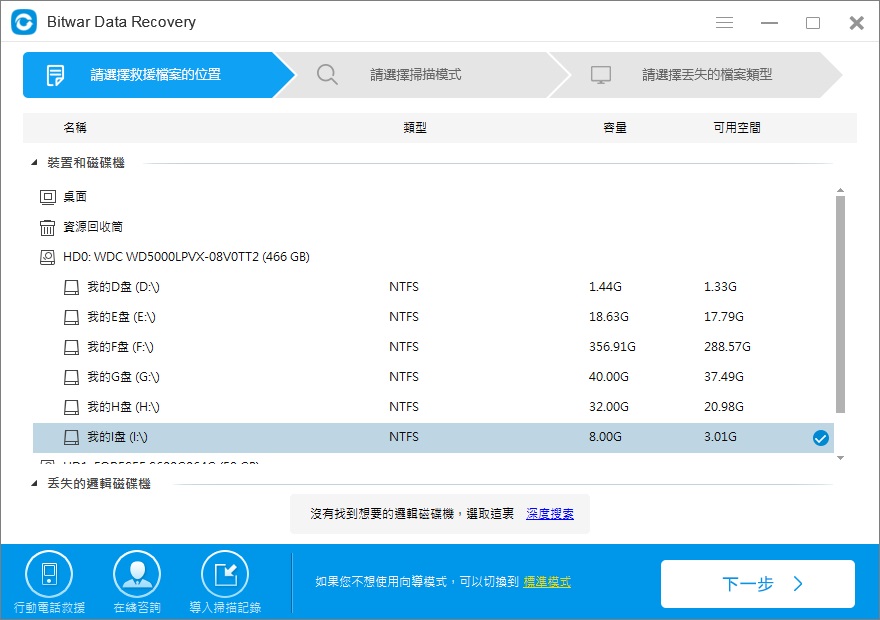
第二步:選擇恢復方式。我們選擇"誤格式化掃描",然後單擊"下一步"。
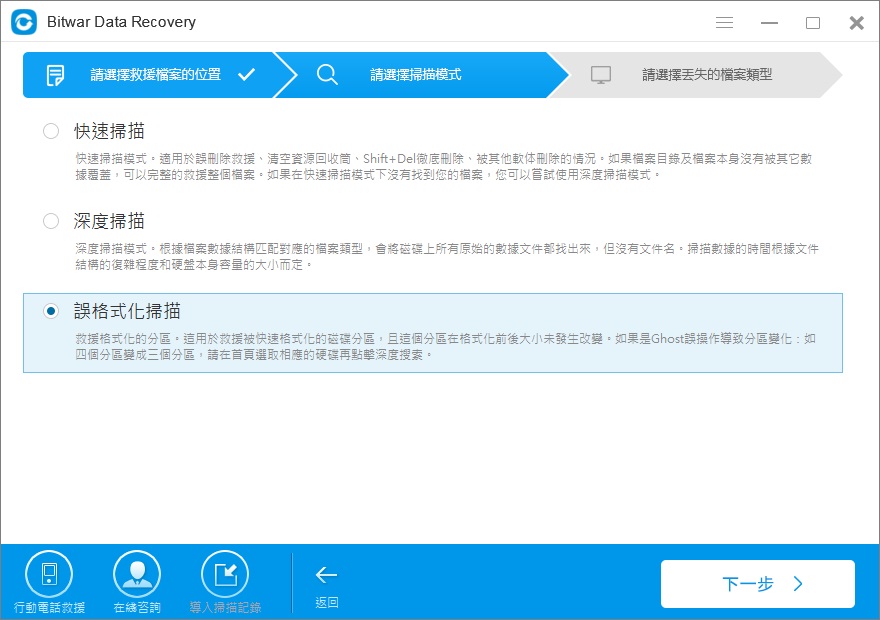
第三步:選擇救援類型。如果您不知道丟失了哪種類型,請選擇所有文件類型。
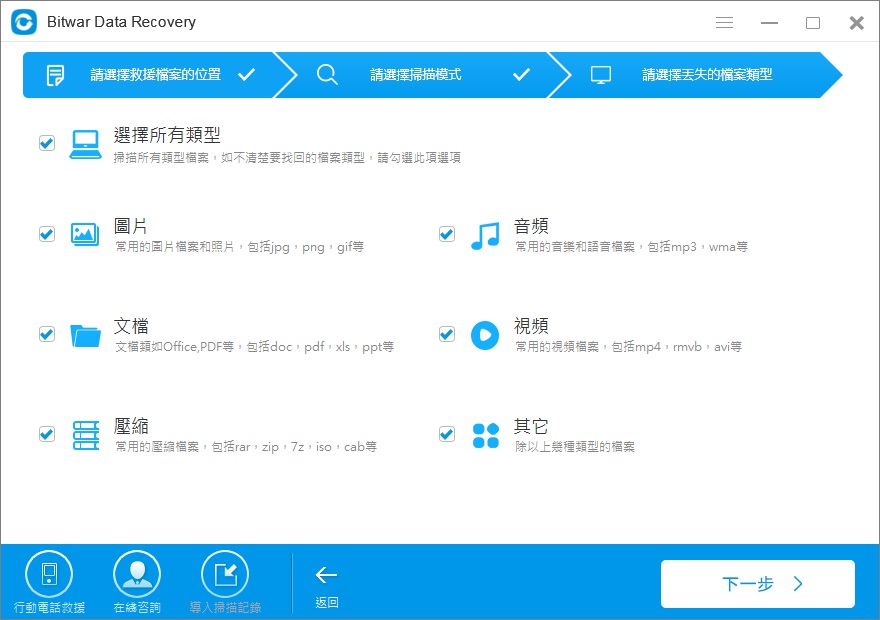
第四步:掃描完畢后雙擊以預覽文件,然後單擊"救援"將救回檔案保存到電腦硬盤或其他存儲設備,直至救援任務結束。切勿直接保存到格式化了的SD卡中。
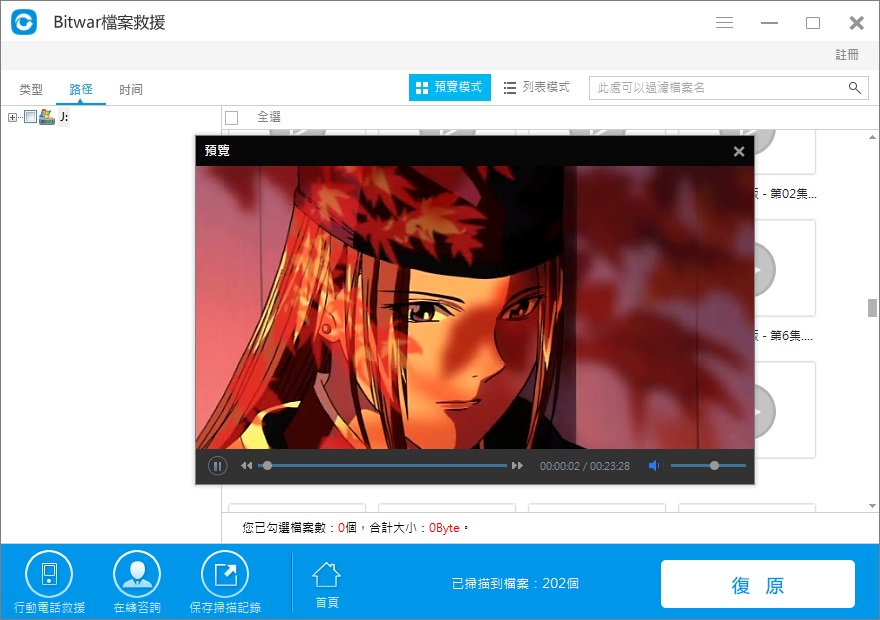
如果誤格式化掃描後沒有找到想要的檔案,可以使用"深度掃描"再次嘗試對記憶卡的全面掃描,深度掃描會將該設備上所有原始的數據檔案都找出來,因此掃描時間可能更久。
按照上面的教程,您可以輕鬆快速地從SD卡救援到重要的檔案。基本上,只要您使用讀卡器將其連接到PC,Bitwar Data Recovery就會支持所有存儲卡。無論如何,有一天,當你不幸在SD卡上遇到資料丟失問題時,不要猶豫立刻下載這個功能強大的軟體。





